Q: iPhone을 iOS로 업데이트했는데 제어 센터에 AirDrop이 표시되지 않습니다! AirDrop이 누락되었습니다. 어떻게 수정합니까?
내용물
- A: iOS 11 이상의 경우 AirDrop은 제어 센터에 숨겨져 있습니다.
- A: iOS 7-10 사용자의 경우 AirDrop 옵션은 제어 센터에 있습니다.
-
AirDrop에 대한 팁이 없습니다.
- 꺼진 상태로 수신 중이신가요?
- iOS(iPhone, iPad 또는 iPod touch) 장치에 AirDrop 옵션이 없는 경우 다음 사항에 유의하십시오.
- AirDrop이 없습니다: 구형 Mac을 사용 중이신가요?
-
AirDrop이 Mac의 Finder 사이드바에 표시되지 않습니까?
- 여전히 AirDrop이 표시되지 않습니까?
-
시간 없다? AirDrop 문제 해결 비디오 팁을 확인하십시오!
- 관련 게시물:
A: iOS 11 이상의 경우 AirDrop은 제어 센터에 숨겨져 있습니다.
AirDrop은 비행기 모드, WiFi, 셀룰러 및 Bluetooth를 포함하여 "연결" 타일 내의 3D 터치, 햅틱 터치 또는 길게 누르기 하위 메뉴에 숨겨져 있습니다. 
우리 기사를 살펴보십시오. iOS11에서 AirDrop은 어디에 있습니까? 우리는 그것을 발견하고 더 많이!iOS 11 이상에서 AirDrop을 사용할 때 더 많은 정보를 얻으려면.
A: iOS 7-10 사용자의 경우 AirDrop 옵션은 제어 센터에 있습니다.
제어 센터를 열려면 화면 하단에서 위로 스와이프하기만 하면 됩니다.
AirDrop에 대한 팁이 없습니다.
- 두 장치 모두에서 Bluetooth 및 WiFi 다시 시작
- 검색 가능성 설정을 다음으로 업데이트 모든 사람
- 개인용 핫스팟 끄기
- Mac과 iPhone(iDevice)이 모두 동일한 WiFi 네트워크에 있는지 확인하십시오.
- 이 팁은 AirDrop 요구 사항이 아니지만 독자들은 이것이 종종 장치 간의 문제를 해결한다고 말합니다.
- 라우터가 동일한 SSID에서 2.4GHz와 5GHz를 모두 전송하는 경우 동일한 대역폭에 연결되어 있는지 확인하십시오.
- AirDrop이 Mac의 Finder 사이드바에 표시되도록 활성화되어 있는지 확인합니다.
- 이동 Finder > 환경설정 > 사이드바
- Mac에서 Bluetooth 기본 설정을 확인하십시오.
- 이동 시스템 환경설정 > 블루투스
- Spotlight 검색을 사용하고 AirDrop을 입력하여 검색 창을 엽니다.
꺼진 상태로 수신 중이신가요?
수신 끄기가 표시되고 변경할 수 없는 경우 다음으로 이동하십시오. 설정 > 스크린 타임 > 콘텐츠 및 개인 정보 보호 제한 > 허용된 앱 AirDrop이 허용되는지 확인합니다.
iOS(iPhone, iPad 또는 iPod touch) 장치에 AirDrop 옵션이 없는 경우 다음 사항에 유의하십시오.
- AirDrop은 iPhone 5 이상(예: iPhone 5S 및 5C), iPad 4세대 이상, iPad mini 및 iPod Touch 5세대 이상에서만 사용할 수 있습니다. 즉, 예를 들어 iPhone 4S 또는 iPad 2를 소유하고 있다면 기기에 AirDrop이 없습니다.
- AirDrop은 iOS 7 이상 기기만 지원합니다. 즉, 기기에서 iOS 6 이하를 실행하는 경우 기기에 iOS 6 이하가 없습니다.
- 지원되는 iOS 버전(7 이상)을 실행하는 호환되는(예: iPhone 5) 기기를 사용 중이고 여전히 AirDrop이 없는 경우 AirDrop에 대한 액세스가 제한될 수 있습니다. 탭하기만 하면 설정 > 스크린 타임 > 콘텐츠 및 개인 정보 보호 제한 > 허용된 앱 AirDrop이 허용되고 제한되지 않는지 확인하십시오.
- 이전 iOS의 경우 일반 > 제한 > 암호 입력 > AirDrop 허용. 이제 제어 센터에서 AirDrop을 찾아야 합니다.
AirDrop이 없습니다: 구형 Mac을 사용 중이신가요?
Mac이 2012년 이후 버전이고 2012년 이전에 만든 Mac으로 파일을 보내려는 경우 이전 Mac을 검색해야 합니다.
AirDrop 창에서 선택 찾고 있는 사람이 보이지 않습니까? 그리고 이전 Mac 검색 팝업 창에 이전 Mac이 표시되기를 바랍니다. 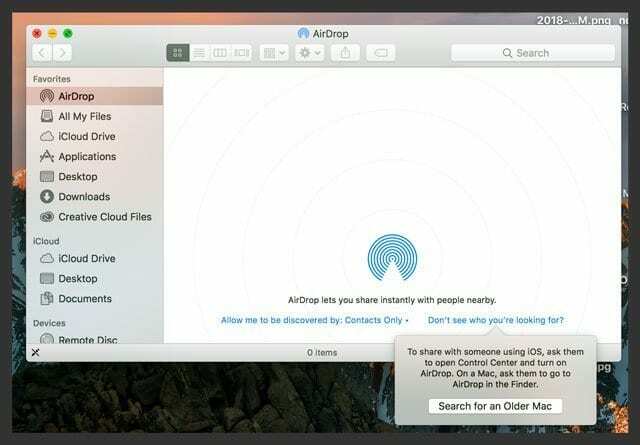
AirDrop이 Mac의 Finder 사이드바에 표시되지 않습니까?
이제 터미널을 활용할 때입니다.
- 터미널 세션을 엽니다(애플리케이션 > 유틸리티 > 터미널) 다음 명령을 입력하여 AirDrop을 비활성화합니다.
- 기본값은 com.apple을 작성합니다. 네트워크 브라우저 비활성화AirDrop -bool 예
- 비활성화되면 다음 명령을 입력하여 다시 활성화합니다.
- 기본값은 com.apple을 작성합니다. 네트워크 브라우저 비활성화AirDrop -bool 아니요
- 마지막으로 터미널을 종료하고 파인더 다시 실행.

- 그런 다음 다시 시작하고 이제 AirDrop 항목이 Finder 환경설정의 사이드바 탭에 표시되는지 확인합니다(Finder > 환경설정 > 사이드바)
여전히 AirDrop이 표시되지 않습니까?
Finder 창을 열고 검색
- 상단 메뉴 표시줄에서 이동 메뉴로 이동합니다.
- 폴더로 이동을 선택하고 이 경로에 붙여넣습니다.
- /System/Library/CoreServices/Finder.app/Contents/Applications
- 이 폴더에서 AirDrop을 찾아 열어보십시오.

- AirDrop이 없으면 시스템 환경설정에서 새 사용자 계정을 만들고 다시 테스트하십시오.
- AirDrop이 새 사용자 계정에 표시되면 현재 사용자 계정의 권한에 문제가 있을 수 있습니다.
- 노력하다 홈 폴더의 권한 재설정
다른 터미널 명령을 통해 Finder를 종료해 보십시오.
- 기본값은 com.apple을 작성합니다. 네트워크 브라우저 BrowseAllInterfaces 1
- 프레스 리턴
- 킬올 파인더
- 프레스 리턴
- AirDrop이 돌아왔는지 확인
Finder의 plist 파일 삭제 또는 분리( ~/Library/Preferences/com.apple.finder.plist)
- 상위 메뉴 사용 이동 > 폴더로 이동 또는 키보드 단축키 SHIFT+COMMAND+G를 사용합니다.

- 입력 ~/라이브러리/기본 설정
- 파일 찾기 com.apple.finder.plist
- 파일을 삭제하거나 휴지통으로 이동하거나 바탕 화면에서 분리하십시오.
- Mac 재시동
이제 문제가 손상된 Finder plist 파일로 인한 것인지 확인하십시오. 그렇다면, 재시동 중에 macOS가 Finder plist를 다시 빌드할 때 위의 파일을 삭제(또는 격리)하면 AirDrop 문제가 해결되는 경우가 많습니다.
Mac 또는 iDevice의 AirDrop에서 여전히 작동하지 않는 경우 자세한 내용을 참조하십시오. AirDrop 문제 해결 문서
시간 없다? AirDrop 문제 해결 비디오 팁을 확인하십시오!


Apple에 A/UX가 일찍 도착했을 때부터 기술에 집착한 Sudz(SK)는 AppleToolBox의 편집 방향을 책임지고 있습니다. 그는 캘리포니아 로스앤젤레스에 거주하고 있습니다.
Sudz는 수년에 걸쳐 수십 개의 OS X 및 macOS 개발을 검토하여 macOS의 모든 것을 다루는 것을 전문으로 합니다.
전생에 Sudz는 포춘 100대 기업의 기술 및 비즈니스 혁신 열망을 도왔습니다.